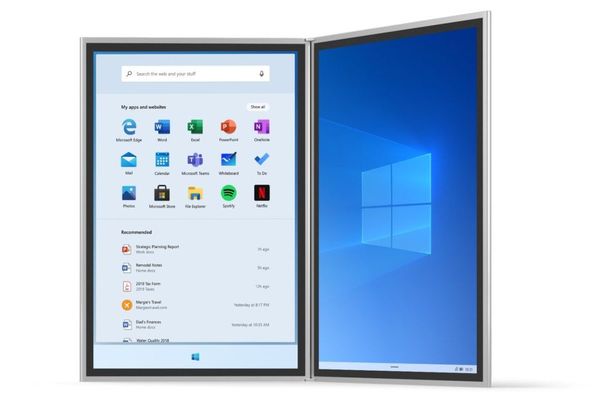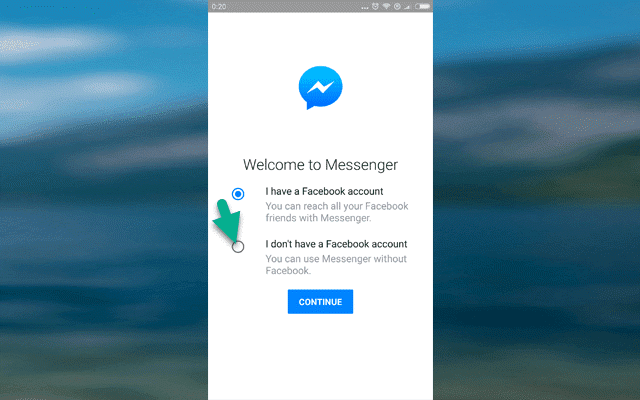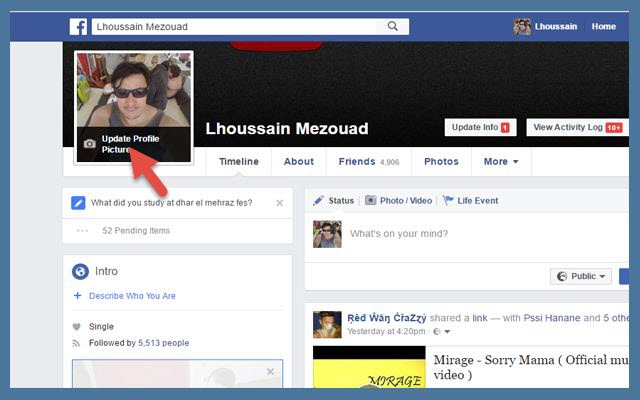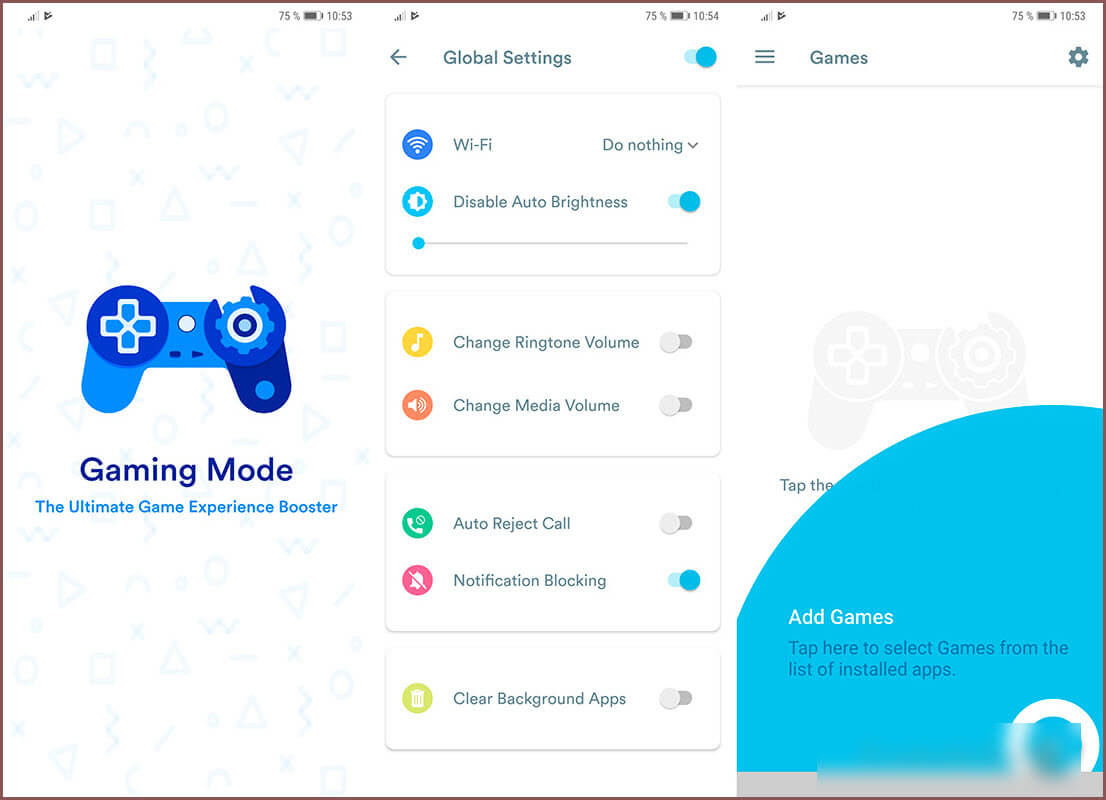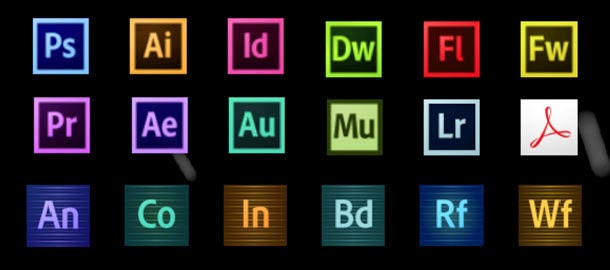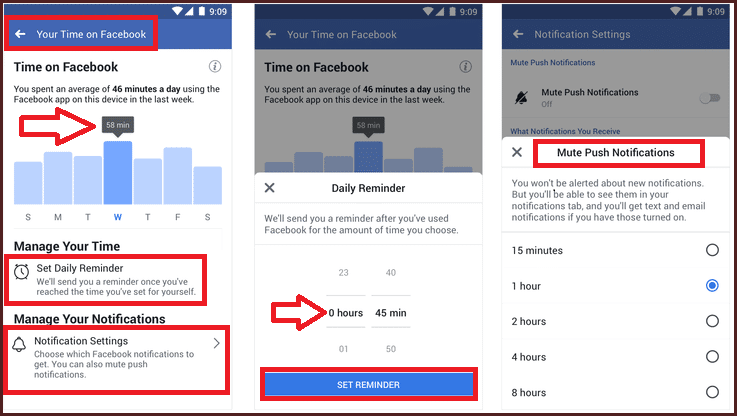4 رسائل تنبيهات الأمان عبر الإنترنت يجب ألا تتجاهلها

حان الوقت لمعرفة السبب وراء عدم تجاهل هذه التنبيهات وما يجب عليك فعله عند مواجهة هذه التنبيهات، فأمن الإنترنت الخاص بك يعتمد على ذلك!
1- الموقع يحتوي على برامج ضارة “The Site Ahead Contains Malware”:
هل سبق لك ظهور هذا التنبيه عند الضغط على رابط في نتائج بحث جوجل، تظهر هذه الرسالة عندما يكون الموقع الذي ستزوره مصاباً ببرامج ضارة، فكل ما عليك هو إغلاق علامة التبويب والبحث في مكان آخر عن موقع أكثر أماناَ.
تهدف التنبيهات مثل هذه إلى منعك من زيارة المواقع التي تحتوي على البرامج الضارة التي قد تكون فيروس أو حصان طروادة أو رانسوم وير، كما أن البقاء في أمان عبر الإنترنت يعني أيضًا تجنب مواقع التصيد الاحتيالي، لذلك اتنبه من هذا النوع من التحذيرات مثل “يحتوي الموقع مسبقاً على برامج ضارة” أو “تحاول هذه الصفحة تحميل نصوص برمجية من مصدر لم تتم مصادقته.”
2- هناك مشكلة في شهادة أمان موقع الويب هذا “There Is a Problem With This Website’s Security Certificate”:
إذا انتهت صلاحية شهادة أمان موقع الويب فسترى هذه الرسالة “شهادة أمان الخادم غير موثوقة/غير صالحة حتى الآن” يمكن أن تحدث المشكلات إذا كان لا يمكن التحقق من صحة شهادة الأمان، ستحدث هذه الأخطاء على أي موقع يستخدم HTTPS بدلاً من HTTP.
المواقع التي تتطلب تسجيل دخول آمن مثل الشبكات الاجتماعية والخدمات المصرفية عبر الإنترنت والتسوق عبر الإنترنت إذا واجهت هذه الأخطاء فمن الممكن أن يكون الموقع قد تعرض للاختراق أو قد لا يكون موقع الويب الحقيقي بل هو موقع محاكاة لسرقة بيانات دخولك.
لاحظ أنه إذا كنت ترى هذا الخطأ كثيراً فتحقق من أن الوقت والتاريخ على جهاز الكمبيوتر الخاص بك مضبوط بشكل صحيح حتى يتم التحقق من صحة شهادة الأمان.
3- جدار حماية Windows قام بحظر بعض ميزات هذا التطبيق”Windows Firewall Has Blocked Some Features of This App”
يمكن لأي جدار حماية عرض رسالة كهذه والتي تحدث عندما يحاول أحد البرامج الحصول على وصول غير مصرّح به إلى الإنترنت.
عادة سيكون البرنامج جديداً لم يتم بعد وضعه على القائمة البيضاء الداخلية لجدار الحماية (هذه قائمة تحتوي على البرامج والألعاب الآمنة)، ومع ذلك قد يشير التنبيه أيضاً إلى أنشطة البرامج الضارة على جهاز الكمبيوتر الخاص بك أو يحاول الهاكر سرقة البيانات.
لمعرفة ما يحدث تحقق من التفاصيل، يجب أن يعرض التنبيه اسم البرنامج واسم ناشر البرنامج الذي يحاول الوصول عبر الإنترنت، ثم قم باستخدام محرك البحث لمعرفة المزيد؛ إذا لم تجد شيئاً مفيداً قم بإجراء فحص الفيروسات قبل السماح للبرنامج بالاتصال بالإنترنت، أخيراً إذا كان يبدو آمنا قم بالسماح له من خلال جدار الحماية الخاص بك.
4- فعل الحماية من الفيروسات “Turn On Virus Protection”:
إذا كنت قد شاهدت هذا التنبيه على Microsoft Windows فستعرف أنه يعني أن برنامج مكافحة الفيروسات قد تم تعطيله وقد يكون هذا مؤشرًا على الإصابة بالبرامج الضارة، وللتعامل مع هذا قم بإعادة تمكين Window Defender انقر على Start واكتب defender ثم اختر من النتائج Windows Defender Security Center وابحث عن الحماية ضد الفيروسات والتهديدات ثم انقر فوق تشغيل.
إذا تعذر إعادة تمكين برنامج مكافحة الفيروسات، فربما يعني ذلك أن هناك إصابة تمنعه. قم بإجراء فحص بحثًاً عن البرامج الضارة على الفور باستخدام أداة مختصة مثل Malwarebytes Antimalware.
– نصائح هامة:
1- حافظ على تحديث متصفحك وأدوات الأمان الخاص بك: الآن بعد أن تعرفت على ما يجب عليك فعله بهذه التنبيهات من المهم أن تفهم أهمية وجود متصفح آمن، فبدون تحديثات منتظمة يكون متصفحك عرضة للاستغلال إن الحفاظ على تحديثه سيحمي جهاز الكمبيوتر الخاص بك وبياناتك.
وبالمثل تأكد من استخدام أفضل أدوات الأمان عبر الإنترنت مثل أي برنامج به مجموعة أمان شاملة (جدار الحماية، الحماية من الفيروسات، حماية ransomware، إلخ).
2- لا تكتفي بتجاهل التنبيهات: اقرأها! : حاول التعرف على هذه الرسائل. وخذ وقتك في فهمها، اقرأ وفهم كل شيء قبل النقر فوق موافق، وإذا كنت مريباً فابحث عن المعلومات الخلفية للرسالة على محرك البحث المفضل لديك.
——————-
الموضوع من طرف عبدالرحمن زكي